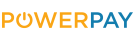Comment mettre à jour ton Soundboard via l'application : un guide pas à pas
Nos soundboards Xenopixel v3 offrent une grande variété d'effets sonores et lumineux pour les sabres laser (en particulier dans la version Pixel). Mais comme pour toute technologie, des mises à jour occasionnelles apportent de nouvelles fonctionnalités, des corrections de bugs et des améliorations. Dans ce tutoriel, nous allons te montrer comment mettre à jour ton Soundboard Xenopixel de manière pratique et simple via une application, afin que ton sabre laser soit toujours à jour.
Ce dont tu as besoin
- Dun sabre laser avec Soundboard Xenopixel v3 (notre version RGB et Pixel)
- Un smartphone compatible (iOS ou Android)
- L'application
- Une connexion Internet stable
- Assez de batterie sur ton smartphone et ton sabre laser
Télécharger et installer l'application
Tu trouveras le lien de téléchargement ici (cliquez sur)
Établir une connexion
Allume ton sabre laser et active le mode Bluetooth sur ton smartphone. Ouvre l'application et cherche ton sabre laser. L'application devrait automatiquement reconnaître ton appareil. Connecte le sabre laser (il faut parfois le connecter deux fois). Si ton sabre laser n'apparaît pas dans l'application, ouvre le sabre laser et retire le noyau du boîtier pour avoir une meilleure connexion (la poignée métallique peut bloquer la connexion dans de rares cas)..
Vérifier les mises à jour
Dans l'application, tu cliques sur l'icône des paramètres et ensuite sur "Mise à jour du logiciel". La version la plus récente est également affichée ici (par ex. V1.3.2). Si une nouvelle version est disponible, il te sera demandé si tu souhaites la télécharger. Confirmez.
Effectuer une mise à jour
L'application télécharge la mise à jour et la transfère sur ton Soundboard. Veille à ce que la connexion ne soit pas interrompue pendant ce processus et que ton sabre laser reste allumé. La mise à jour se fait sous ta propre responsabilité. Si la connexion est interrompue pendant la mise à jour, cela peut entraîner des perturbations et des défauts !
Redémarrage et test
Une fois la mise à jour terminée, ton sabre laser devrait redémarrer automatiquement. Teste maintenant les nouvelles fonctions et les nouveaux sons pour t'assurer que tout a été installé correctement.
Information
Actuellement, l'application ne met malheureusement pas directement à jour la version la plus récente, mais passe progressivement à la mise à jour suivante la plus importante : par exemple de v1.0.0 à v1.1.0, puis de v1.1.0 à v1.2.0 et ainsi de suite. C'est pourquoi la mise à jour doit être effectuée plusieurs fois de suite.
Résolution des problèmes
Si des problèmes tels que des déconnexions ou des messages d'erreur surviennent pendant la mise à jour, assure-toi que ton smartphone est suffisamment proche du sabre laser et réessaie. Dans certains cas, il peut aussi être utile de simplement répéter le processus.
Veille également à ce que la version correcte soit sélectionnée sous "Firmware" ("single button pixel" pour les barrières lumineuses à pixels et "single button rgb" pour les barrières lumineuses RGB.
Amuse-toi bien avec les nouvelles fonctions de ton sabre laser !